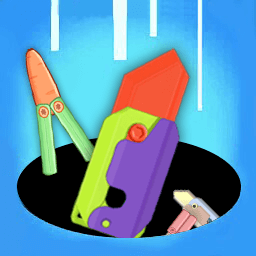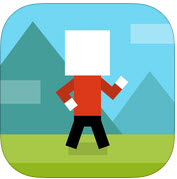用手机千牛怎么上架商品 手机千牛上架新商品教程
日期: 来源:冰糖安卓网
在如今数字化快速发展的时代,手机已经成为人们生活中不可或缺的一部分,而随着电商行业的兴起,手机更是成为了商家们重要的经营工具。手机千牛作为一款专为商家打造的移动端应用,为商家提供了许多便捷的操作功能。其中之一就是上架新商品。究竟如何使用手机千牛来上架新商品呢?本文将为您详细介绍手机千牛上架新商品的教程。无论您是新手还是老手,相信本文都能为您带来一定的帮助和指导。
手机千牛上架新商品教程
操作方法:
1、手机下载千牛,然后点开首页,点击商品。
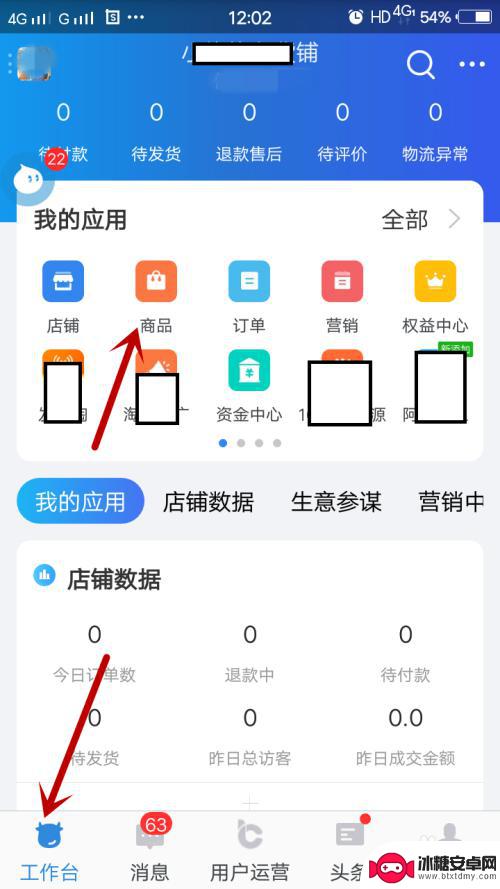
2、跳到下一个页面,点击发布商品。
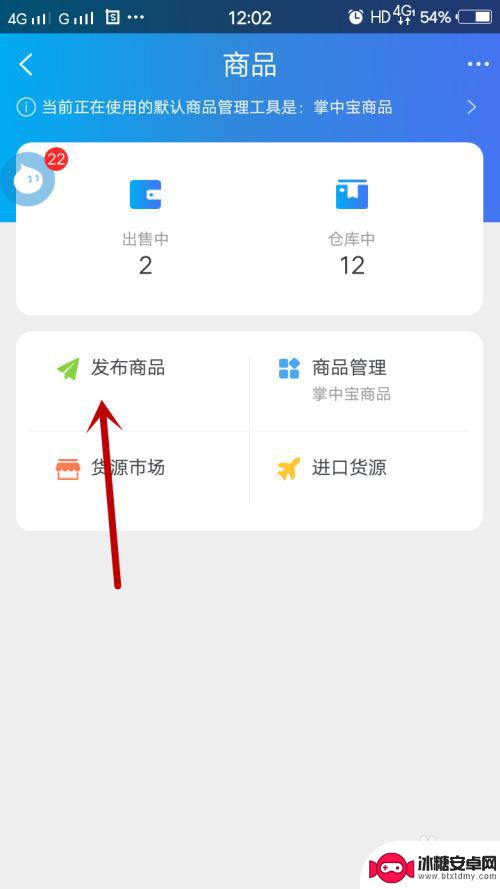
3、开始发布商品,从商品名字开始编辑。在摄像头处点击进入相册添加商品的图片。
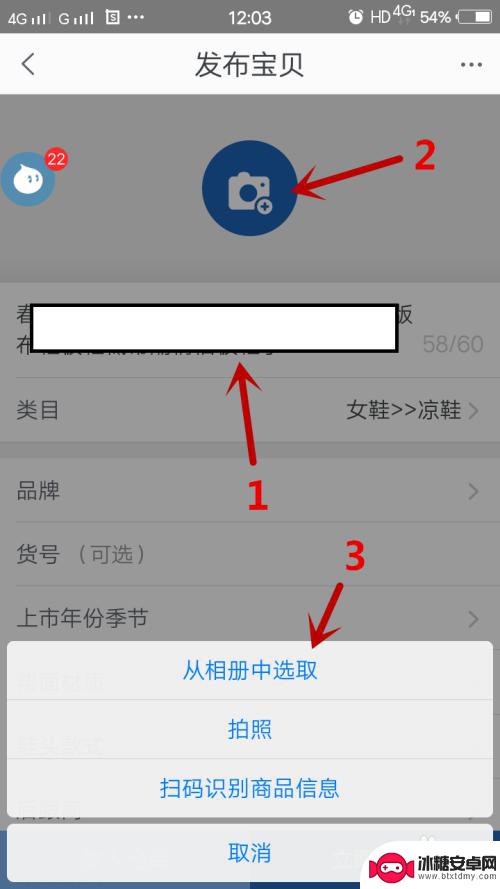
4、在相册选好图片,点击确定即可。
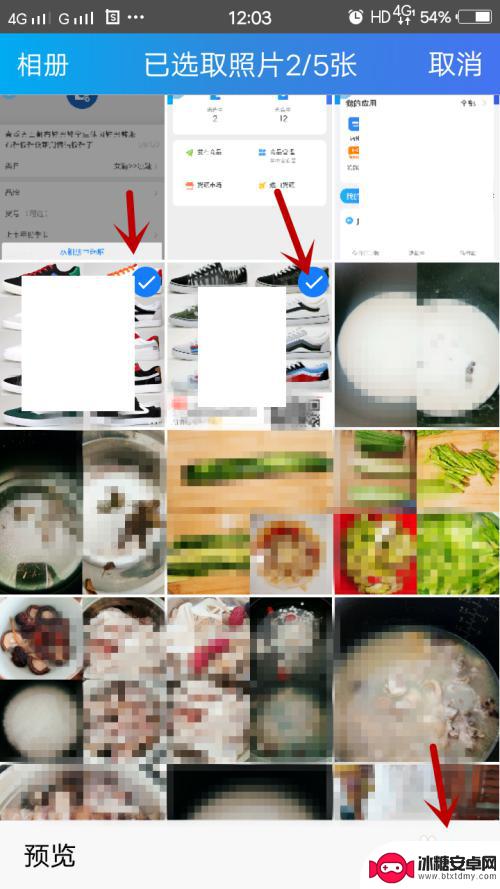
5、然后回到发布商品页面,按照顺序一直点下去,根据商品的品牌、类型等选填。
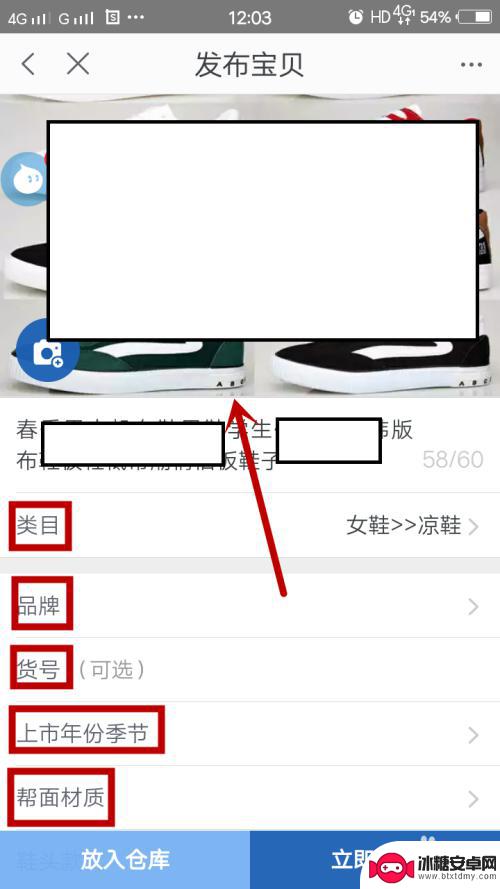
6、拿到底部,会有商品规格,将主要的颜色选好,然后是码数。
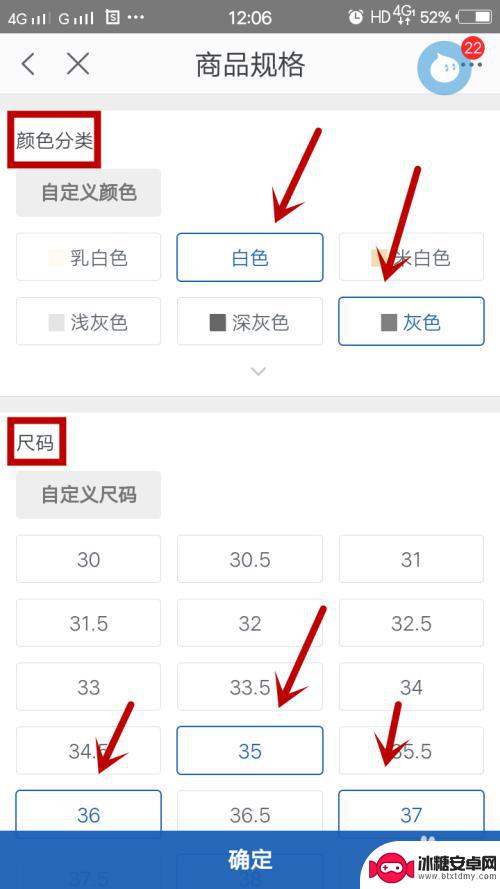
7、再往下拉,填充商品的各种颜色的价格,使用批量填充的方式来完成。
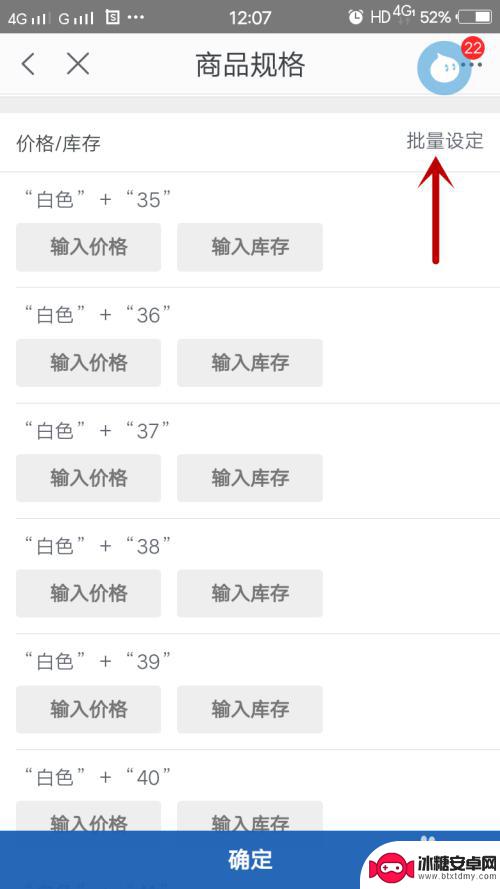
8、输入价格,每个规格的库存,完成后点击确定。
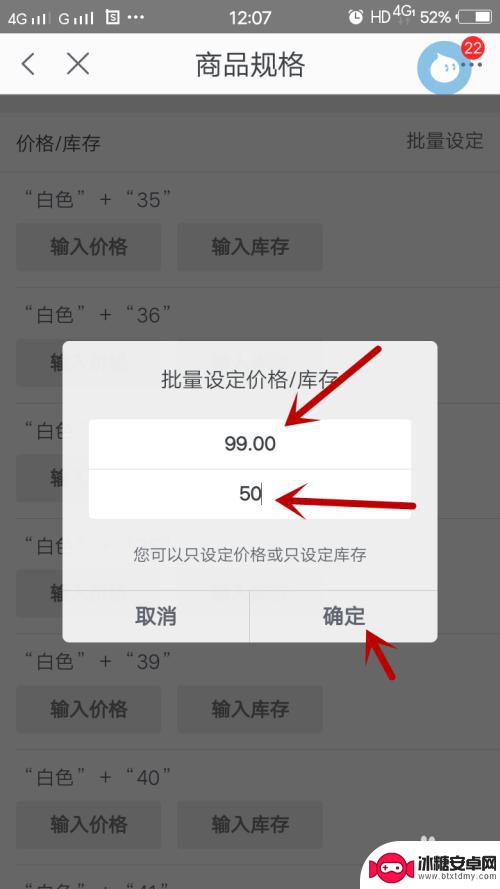
9、填充后可以看到详细数据,确定无误就点击确定。
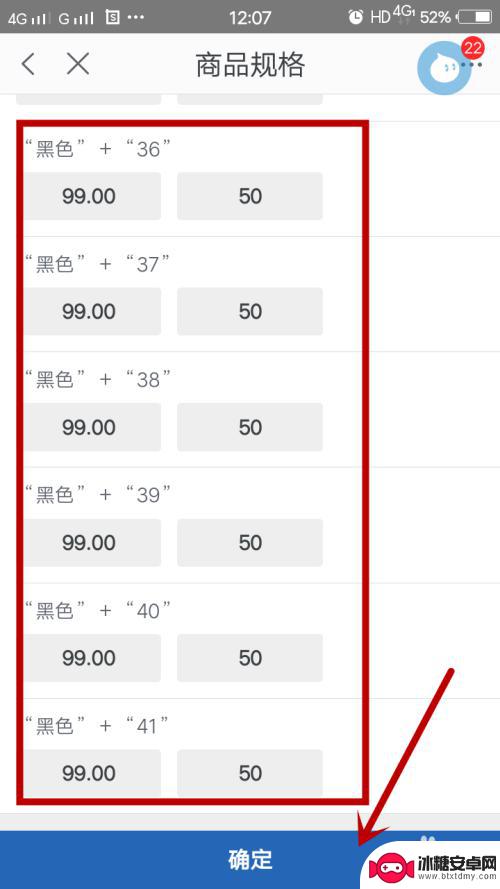
10、继续跳回发布商品页面,点击宝贝描述,描述可以在相册添加相片。
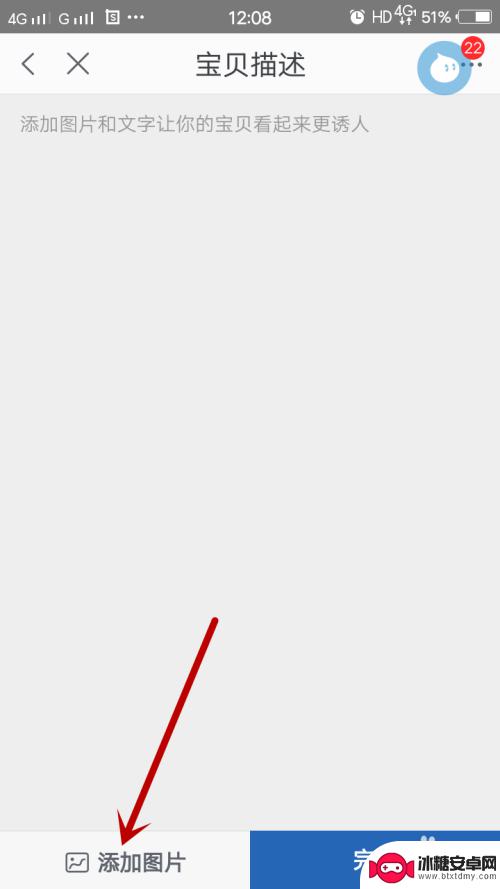
11、从相册中选取,在淘宝页面会出现在标题下部分的。放多点代表性的图片最好了。
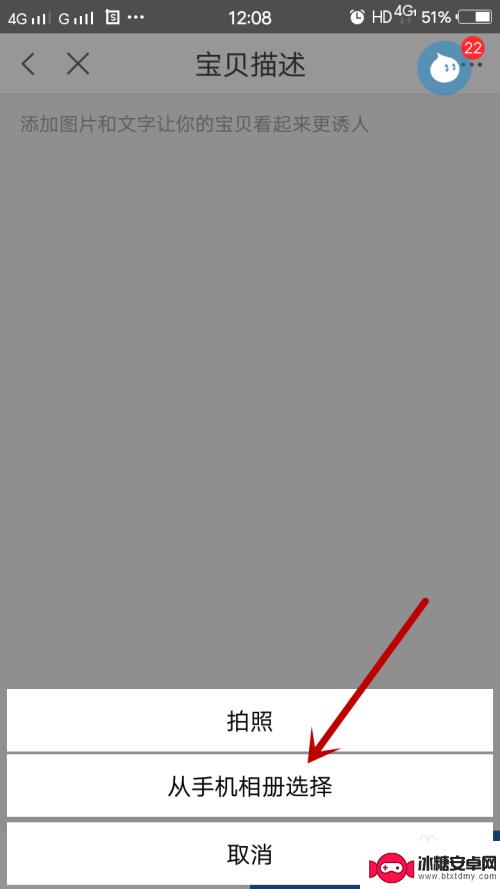
12、选择相册图片。
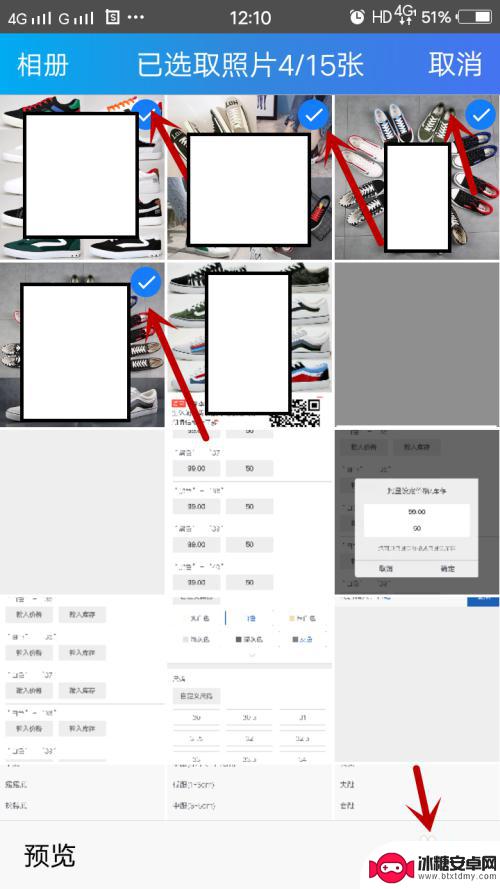
13、全部加载完成后,点击完成。
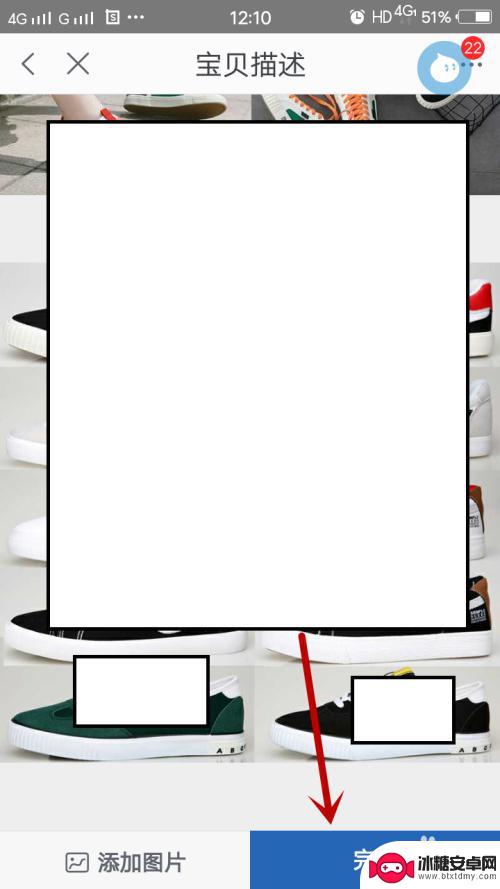
14、继续跳回发布商品页面,选好发货的地址。
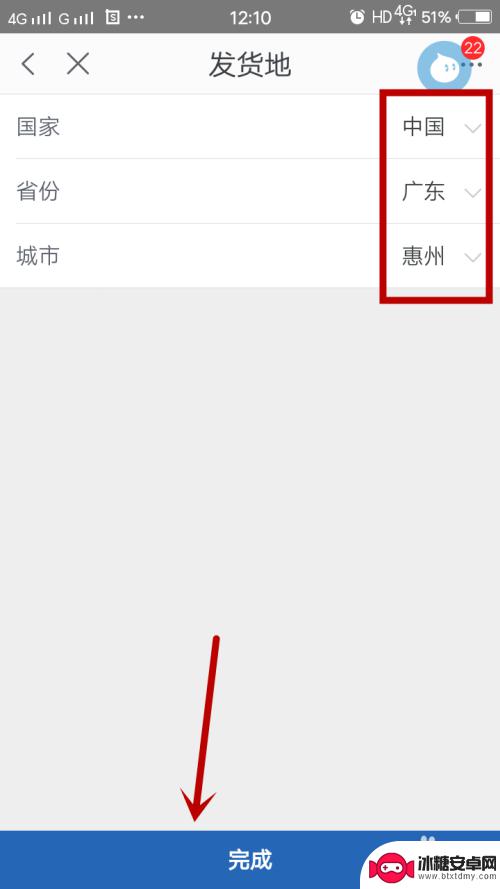
15、全部信息确认无误就点击宝贝发布。
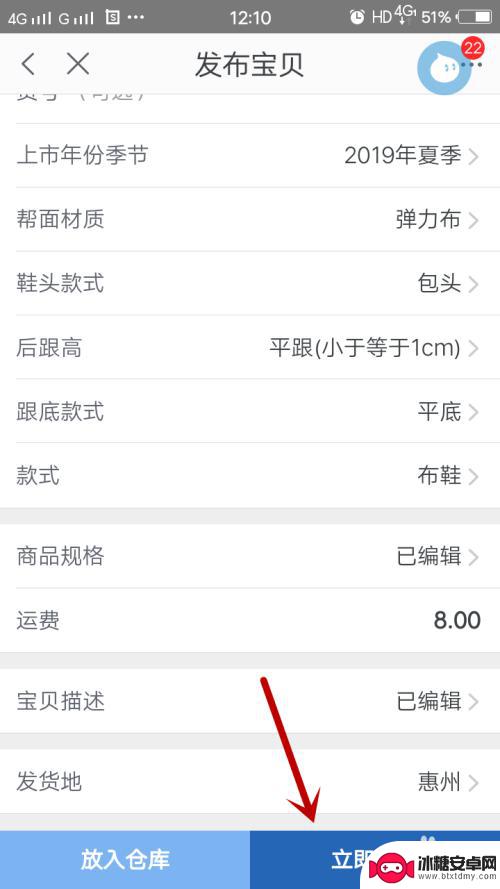
16、然后跳到宝贝管理页面,可以看到出售中的商品就是刚刚发布的已经显示了。说明发布成功了。
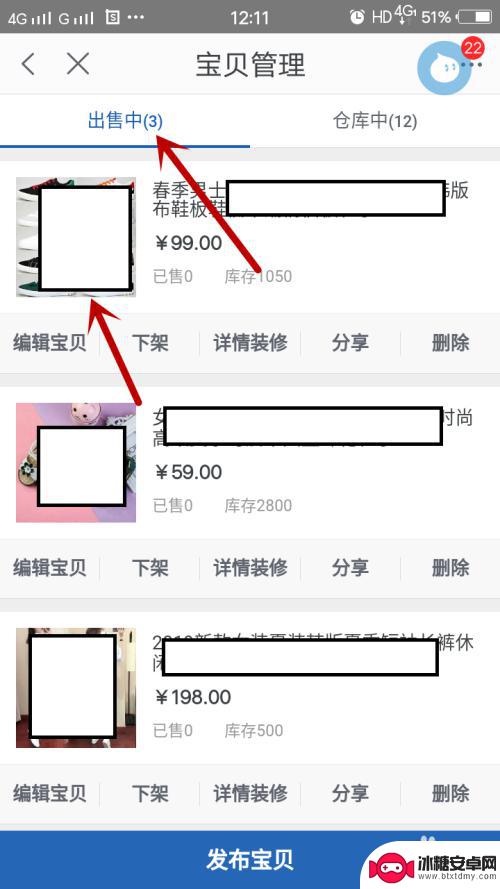
以上是关于如何使用手机千牛上架商品的全部内容,如果遇到相同问题的用户,可以参考本文中介绍的步骤进行修复,希望对大家有所帮助。